Megjegyzés
Az oldalhoz való hozzáféréshez engedély szükséges. Megpróbálhat bejelentkezni vagy módosítani a címtárat.
Az oldalhoz való hozzáféréshez engedély szükséges. Megpróbálhatja módosítani a címtárat.
Érvényes:: Dynamics 365 Contact Center – önálló és csak a Dynamics 365 Customer Service
Bevezetés
A magas vevői elégedettségnek és a felhasználók termelékenységének kulcsa egy átfogó tudásbázis. A felhasználóknak gyors hozzáférést biztosíthat a tudásbázishoz a tudásmenedzsment beállításával a Dynamics 365 Customer Service rendszerben.
Fontos
Elavult a Parature tudásbázis tudásmenedzsment-megoldásaként történő használata. További információ: Fontos változások jönnek.
A tudásmenedzsment beállítása után a felhasználók a következőkre képesek:
Kereshet releváns tudásbázisbeli cikkeket a szolgáltatáson belül a Customer Service rendszerből, miközben éppen egy rekorddal dolgozik.
Állítsa be a keresési logikát, a gépelt javaslattételi lehetőséget és a keresési szűrőket, hogy csak a szükséges tudásbáziscikkeket kapja meg. Ezek a funkciók segítenek a felhasználóknak időben és konzisztens információkat nyújtani az ügyfeleknek, miközben az esetükön dolgoznak.
Az intelligens segéd használata a kapcsolódó tudáscikkekhez és hasonló esetekhez az AI-javaslatok lekéréséhez.
Megtekinthetik a tudásbázis-cikkek beágyazott tartalmait, beleértve a beágyazott képeket vagy videókat.
Áttekintés beállítása
A tudásmenedzsmentet a Copilot Service felügyeleti központban vagy manuálisan állíthatja be egy modellvezérelt alkalmazáshoz.
- Tudásmenedzsment beállítása
- Tudásmenedzsment beállítások lap manuális beállítása modellvezérelt alkalmazáshoz
Miután konfigurálta a tudásmenedzsmentet az alkalmazásban, be kell állítania a tudásmenedzsment különböző egyéb aspektusait is a szervezeti követelmények alapján, például:
- Tudásbázis-bejegyzések URL-címeinek konfigurálása
- Kategóriák létrehozása és kezelése
- Sablonok létrehozása tudásbáziscikkekhez
- AI-javaslatok beállítása a cikk kulcsszavaihoz és leírásához
- [Külső keresésszolgáltatók beállítása]Külső keresésszolgáltatók beállítása
Tudásbázis-kezelés beállítása
Ügyeljen rá, hogy rendszergazda vagy rendszertestreszabó biztonsági szerepkörrel vagy hasonló engedélyekkel rendelkezzen. Önnek kell a Microsoft 365 bérlői rendszergazdájának lennie.
A tudásmenedzsmentet a Copilot Service felügyeleti központ alkalmazásban állíthatja be.
A Copilot Service felügyeleti központ oldaltérképén válassza a Tudás a támogatási élményben lehetőséget. Megjelenik a Tudás oldal.
A Rekordtípusok szakaszban válassza a Kezelés lehetőséget.
- A Rekordtípusok lapon adja hozzá és konfigurálja azt a rekordtípust, amelynél be szeretné kapcsolni a tudásmenedzsmentet. További információ: Tudáskeresési vezérlő konfigurálása az alkalmazás oldalsó ablaktábláján entitásrekordhoz. A tudásmenedzsment alapértelmezés szerint engedélyezve van az Eset és a Beszélgetés rekordtípusokhoz. Az alkalmazás oldali paneljén a tudásbázis-keresési vezérlő beállításának lehetősége csak a Copilot Service felügyeleti központ alkalmazásban érhető el.
Az Általános beállítások szakaszban válassza a Kezelés lehetőséget. Megjelenik az Általános beállítások lap.
- A Keresési találatok megjelenített száma szakaszban válassza ki a legördülő menüből a megjelenítési számot. Ez a lehetőség csak az alkalmazás oldalsó panelén lévő tudásbázis-keresési vezérlőben, és a különálló tudásbázis-keresési vezérlőben érhető el egyetlen munkamenetes és többmunkamenetes alkalmazásokban. b. A Visszajelzés szakaszban állítsa a Visszajelzés engedélyezése kapcsolót Igen értékre. További információ: Értékelések és visszajelzés küldése tudásbáziscikkekhez.
- A Tartalomkészítési nyelv szakaszban állítsa az Alapértelmezett tartalomkészítési nyelvetIgen értékre a felhasználóknál.
- Ha ki szeretné választani a szervezet alapértelmezett tudásszerzői nyelvét, válassza a Szervezet felhasználói felületének nyelve lehetőséget.
- Ha a szervezet felhasználói felületének nyelvét szeretné használni alapértelmezett tudásszerzői nyelvként, válassza az Egyéb nyelv lehetőséget, majd válasszon egy nyelvet a Nyelv legördülő menüből.
- Ha azt is engedélyezni szeretné, hogy a felhasználók beállíthassák a tudásbázis alapértelmezett tartalomkészítési nyelvét, akkor állítsa az Engedélyezés a felhasználóknak, hogy beállítsák a tudásbázis alapértelmezett tartalomkészítési nyelvét csúszkát Igen lehetőségre. További információ: Alapértelmezett tudásbáziscikk szerzői nyelvének konfigurálása a szervezet számára.
c) Az Engedélyezett eredetek lista szakaszban adja meg az Eredet hivatkozásainak hozzáadása mezőre mutató eredethivatkozásokat. További információ: Tudásbáziscikkek forrásengedélyezési listájának konfigurálása.
d. A Tudásbázis-keresési élmény szakaszban szükség szerint engedélyezze a következőket, majd válassza a Mentés lehetőséget.
- Javaslatkérés gépeléskor engedélyezése
- Keresési mód beállítása összesként: Tudásbázis-keresési logika beállítása
- Legutóbb elért tudásbáziscikkek megjelenítése esetekhez
e. Ha azt szeretné, hogy a szolgáltatási képviselők megtekinthessék a tudásbáziscikkeket az előzetes verziójú vezérlőben, amikor globális keresésből keresnek, a Globális keresési tudásbázis-konfiguráció szakaszban állítsa a Tudásbázis előnézeti módjának engedélyezése lehetőséget a globális keresés beállításról Igen állásra.
Tetszés szerint aKategóriák szakaszban válassza a Kezelés lehetőséget. Megjelenik a Kategóriák rendszernézetek lapja. A rekordokhoz tartozó kategóriák logikai struktúráját létrehozhatja és kezelheti. További információ: Kategóriák létrehozása és kezelése.
A Szűrők szakaszban állítsa a Keresési szűrők engedélyezése kapcsolót Igen értékre. Ha engedélyezni szeretné, hogy a szolgáltatási képviselők mentsék a területüknek megfelelő keresési szűrőket, állítsa az Ügynök személyre szabásának engedélyezése kapcsolót Igen értékre.
A Portálok szakaszban válassza a Kezelés lehetőséget. A Portálok lap megjelenik.
- A Támogatási portál kapcsolata szakaszban tegye a következőket a tudásbáziscikkek URL-címekként való megosztásához:
- Állítsa a Külső portál használata kapcsolót Igen értékre a tudásbáziscikkek közzétételéhez egy külső portál integrálásához.
- URL-formátum: Írja be a portál URL-címét, amelyet külső (nyilvános) portálhivatkozások létrehozásához használ a tudásbáziscikkekhez, amelyeket a szolgáltatási képviselők megoszthatnak az ügyfelekkel. A külső URL a következő formátumban jön létre: https://support portal URL/kb/{kbnum}. A „{kbnum}” helyőrző egy konkrét tudásbáziscikk számával lesz behelyettesítve.
- A Tudásbáziscikk mellékleteinek szinkronizálása a portálra szakaszban állítsa a Mellékletek szinkronizálása a portálra kapcsolót Igen értékre. További információ: A portál tudásbáziscikk-mellékleteinek frissítése.
- A Támogatási portál kapcsolata szakaszban tegye a következőket a tudásbáziscikkek URL-címekként való megosztásához:
Tetszés szerint a Cikksablonok szakaszban válassza a Kezelés lehetőséget. Megjelenik a Cikksablonok rendszernézetei lap. Létrehozhat sablonokat, hogy segítsen a tudásbázis szerzőinek a következetes nyelvezet és üzenet használatához. További információ: Sablonok létrehozása cikkekhez.
Tetszés szerint a Keresésszolgáltatók szakaszban válassza a Kezelés lehetőséget. Megjelenik a Keresésszolgáltatók rendszernézetei lap. A keresésszolgáltatók segítségével összevonhatja a fájlok, dokumentok vagy cikkek keresését a jelenlegi Dynamics 365 szervezeten kívül adatforrásokból. További információ: Külső keresésszolgáltatók beállítása.
Feljegyzés
A tudásbáziscikkek létrehozása során a Duplikált elemek észlelése szabályok nem támogatottak a Tudásbáziscikk entitáson.
A tudásmenedzsment beállítások lap beállítása manuálisan egy modellvezérelt alkalmazáshoz
Feljegyzés
A beágyazott tudásbázis-keresési vezérlő elavult a webes ügyfélprogramban. A Tudásbázis-beállítások lapot használja az egyesített felületen.
Ha az egyéni modellvezérelt alkalmazást használja, manuálisan kell frissítenie az oldaltérképet a Tudásbázis-beállítások oldallal. Az oldaltérkép frissítése:
Válassza ki az egyéni alkalmazást.
Válassza a Megnyitás az Alkalmazástervezőben lehetőséget.
Válassza az Oldaltérkép lehetőséget.
Válassza a Hozzáadás > Alterület lehetőséget, ha új alterületet szeretne létrehozni a területhez.
Adja meg a Tulajdonságok > ALTERÜLET részben a következő információkat:
- Típus: Válasszon URL-címet.
- URL-cím: Adja meg a
/main.aspx?pagetype=inlinedialog&name=KnowledgeSettings
Megjelenik a Tudásbázis-beállítások lap.
A tudásbáziscikk URL-címének konfigurálása
A tudásbáziscikkek konfigurálhatók a portál URL-címével, majd a szolgáltatási képviselők másolhatják és megoszthatják az URL-hivatkozásokat.
Feljegyzés
Ahhoz, hogy a Tudásbáziscikkeket saját URL-címeikkel tudja konfigurálni, létre kell hoznia egy portált a saját tartománynevét használva. További információ a portál létrehozásáról: Portál létrehozása ügyfélkapcsolati alkalmazásokat tartalmazó környezetben.
A tudásbázis-cikk URL-címét a Copilot Service felügyeleti központ alkalmazásban konfigurálhatja.
A Copilot Service felügyeleti központ oldaltérképén válassza a Tudás a támogatási élményben lehetőséget. Megjelenik a Tudás oldal.
A Tudás lapon menjen a Portál szakaszra, és válassza a Kezelés lehetőséget. A Portál lap megjelenik.
A Portál oldalon menjen a Támogatási portál kapcsolata szakaszra.
Állítsa a Külső portál használata kapcsolót Igen értékre.
Az URL-cím formátuma mezőben adja meg az URL nevét.
Válassza a Mentés parancsot.
A tudásbáziscikk hivatkozása most aktív, és másolható és megosztható.
Tudásbáziscikk mellékleteinek frissítése a portálhoz
A Tudásbáziscikk-mellékletek lehetőséggel leállíthatja a portálhoz csatolt jegyzetek használatát. Ha tudásbáziscikk-mellékleteket szeretne használni a portálon, engedélyeznie kell a funkciót a Copilot Service felügyeleti központ alkalmazásban.
- A Copilot Service felügyeleti központ oldaltérképén válassza a Tudás a támogatási élményben lehetőséget. Megjelenik a Tudás oldal.
- A Portálok szakaszban válassza a Kezelés lehetőséget. A Portál lap megjelenik.
- A Portálok oldalon menjen a Tudásbáziscikk-mellékletek szinkronizálása a portálra szakaszba.
- Állítsa a Mellékletek szinkronizálása a portálra kapcsolót Igen értékre.
- Válassza a Mentés parancsot.
AI-javaslatok beállítása a cikk kulcsszavaihoz és leírásához
Engedélyezheti a tudásbáziscikkek készítői számára a kulcsszavak és a leírások javaslatait a beépített tudásbáziscikk entitásban tárolt tartalom alapján. További információ: AI-javaslatok konfigurálása cikkkulcsszavakhoz és leíráshoz.
Tudásbázis-keresés logikájának beállítása
Ha engedélyezte a keresést Dataverse , alkalmazhatja a tudásbázis-keresési logikát a tudásbáziscikkekre, hogy a szolgáltatási képviselők csak a szükséges cikkeket találják meg. A tudásbázis-keresés alapértelmezés szerint a searchMode=any logikával működik, amely a keresésben használt kulcsszavaknak megfelelő cikkeket hoz fel. Ha a Contoso Coffee kifejezésre keres, a keresési eredmények a "Contoso" vagy a "Coffee" kifejezéssel rendelkező cikkeket jelenítik meg, ahogy az alábbi példában is látható:
- 1. cikk: Contoso gépjavítás
- 2. cikk: A kávépor minősége
- 3. cikk: Contoso kávé rendelési ára
- 4. cikk: Kávéautomata rendelése a Contoso számára
- 5. cikk: Eszpresszókávégép – hibaelhárítás
A tudásbázis-keresést engedélyezheti úgy, hogy a searchmode=all logikával működjön, ami a keresésében használt összes kulcsszóra keres egyezést. Ha a Contoso Coffee kifejezésre keres, a keresési eredmények olyan cikkeket jelenítenek meg, amelyek a "Contoso" és a "Coffee" kifejezésnek is megfelelnek, ahogy az alábbi példában is látható:
- 1. cikk: Contoso kávé rendelési ára
- 2. cikk: Kávéautomata rendelése a Contoso számára
A tudásbázis-keresési logikát a Copilot Service felügyeleti központ alkalmazásban állíthatja be.
A Copilot Service felügyeleti központ oldaltérképén válassza a Tudás a támogatási élményben lehetőséget.
A Tudás lap Általános beállítások szakaszában válassza a Kezelés lehetőséget. Megjelenik az Általános beállítások lap.
A Tudásbázis keresési élménye szakaszban állítsa a Keresési mód beállítása „minden” értékre kapcsolót Igen értékre.
Válassza a Mentés parancsot.
További információ: Keresés táblázatadatokban a keresés használatával Dataverse .
Gépelés közbeni javaslatok lehetőség engedélyezése
Segíthet a szolgáltatási képviselőknek a termelékenység javításában, ha az Engedélyezés javasol gépelés közben kapcsolót Igen értékreállítja. Ez a funkció javaslatokat tesz a legrelevánsabb rekordokra, mivel a szolgáltatás képviselői kulcsszavakat írnak be a keresőmezőbe. A keresési kifejezést a cikk címéhez igazítják, és az egyező eredmények egy úszó panelen jelennek meg. Az egyeztetett szöveg kiemelve jelenik meg, ezzel jelezve a kulcsszó jelenlétét.
Amikor egy ügyfélszolgálati képviselő kiválasztja a bejegyzést, a rendszer beágyazva jeleníti meg a cikkelyt az űrlapba ágyazott tudásbázis-keresési vezérlőn, a Copilot Service munkaterület alkalmazáslapján, valamint beágyazott nézetként a független tudásbázis-keresési vezérlőben. További információ: Javaslatkérés használata gépeléskor.
- A Copilot Service felügyeleti központ oldaltérképén válassza a Tudás a támogatási élményben lehetőséget.
- A Tudás lap Általános beállítások szakaszában válassza a Kezelés lehetőséget. Megjelenik az Általános beállítások lap.
- A Tudásbázis keresési élménye szakaszban állítsa a Gépelés közbeni javaslatok engedélyezése kapcsolót Igen értékre.
- Válassza a Mentés parancsot.
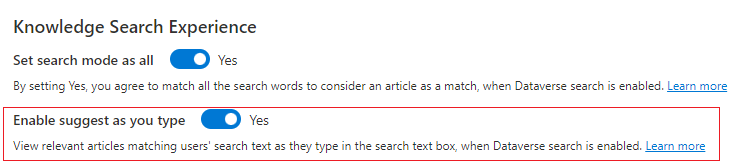
Legutóbb elért tudásbáziscikkek megjelenítése esetekhez
A tudásbázis-keresés a szolgáltatás képviselői által különböző esetekben végzett kulcsszavas keresések legutóbb elért eredményeit jeleníti meg keresés kezdeményezése nélkül. Ez a funkció segít a szolgáltatási képviselőknek közvetlenül áttekinteni és használni a cikkeket hasonló esetekben anélkül, hogy újra rákeresnének a kulcsszóra.
- A Copilot Service felügyeleti központ oldaltérképén válassza a Tudás a támogatási élményben lehetőséget.
- A Tudás lap Általános beállítások szakaszában válassza a Kezelés lehetőséget. Megjelenik az Általános beállítások lap.
- A Tudásbázis-keresési élmény szakaszban állítsa a Legutóbb megtekintett tudásbáziscikkek megjelenítése kapcsolót Igen értékre.
- Válassza ki a megjeleníteni kívánt cikkek számát a Legutóbb megtekintett cikkek száma legördülő listából. Legalább egytől legfeljebb nyolc cikkig jeleníthet meg.
- Válassza a Mentés parancsot.